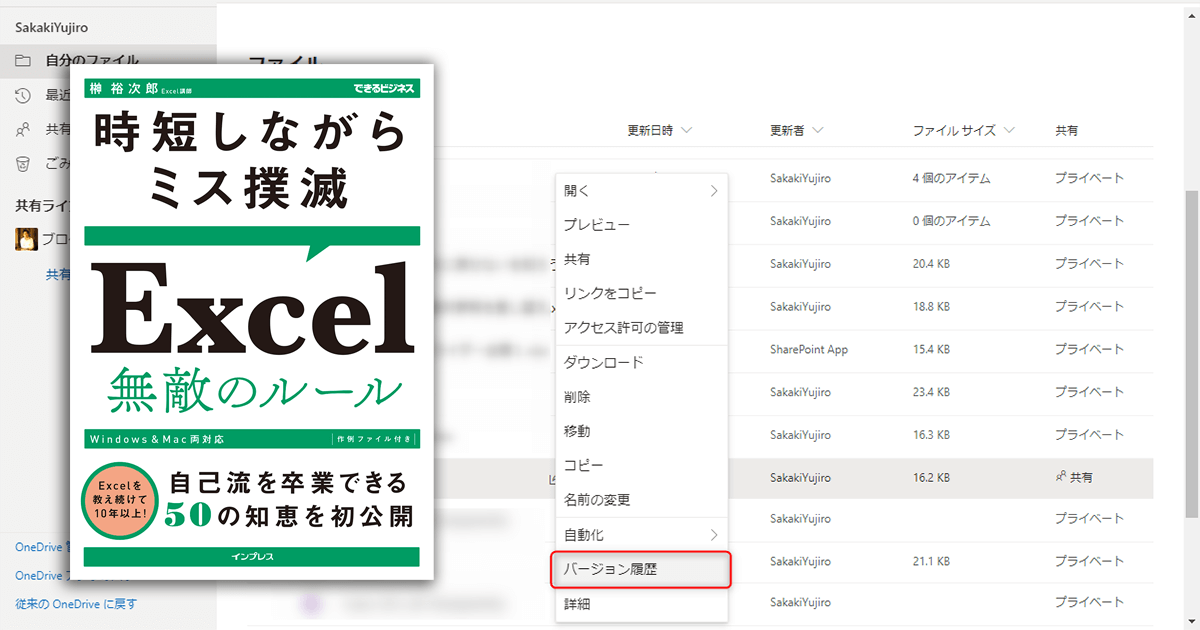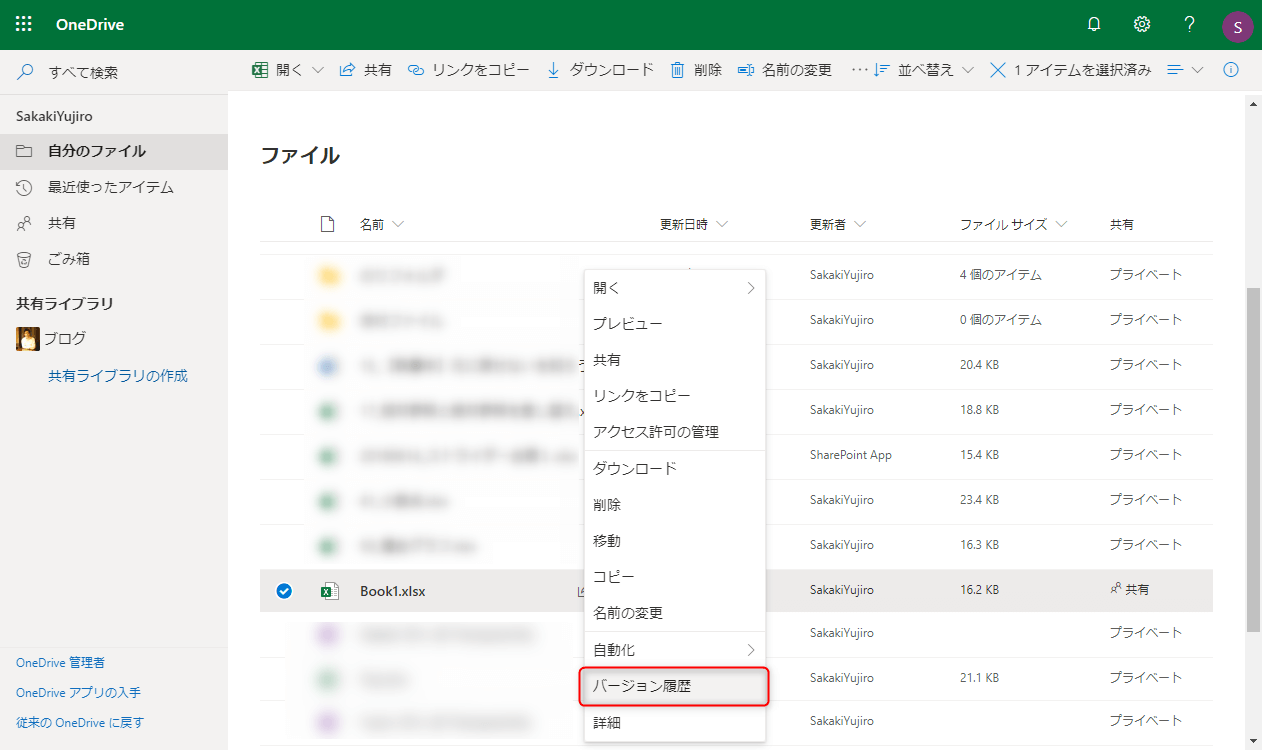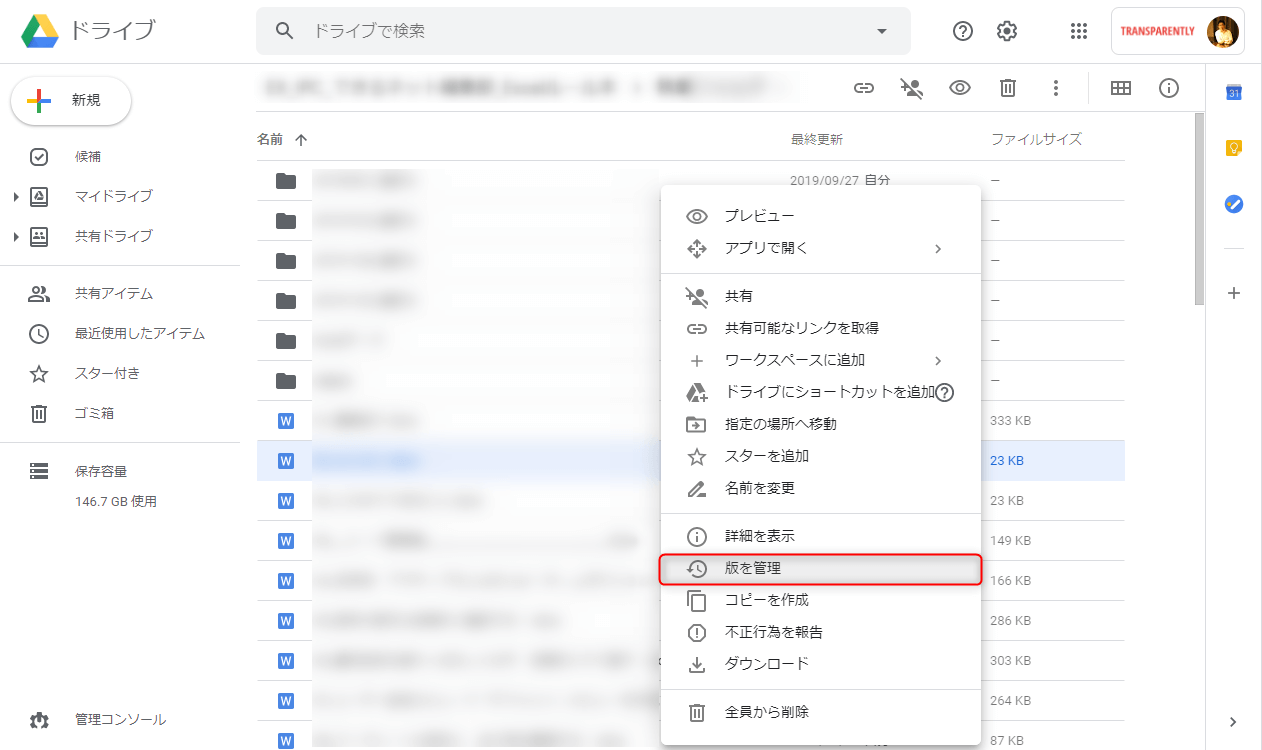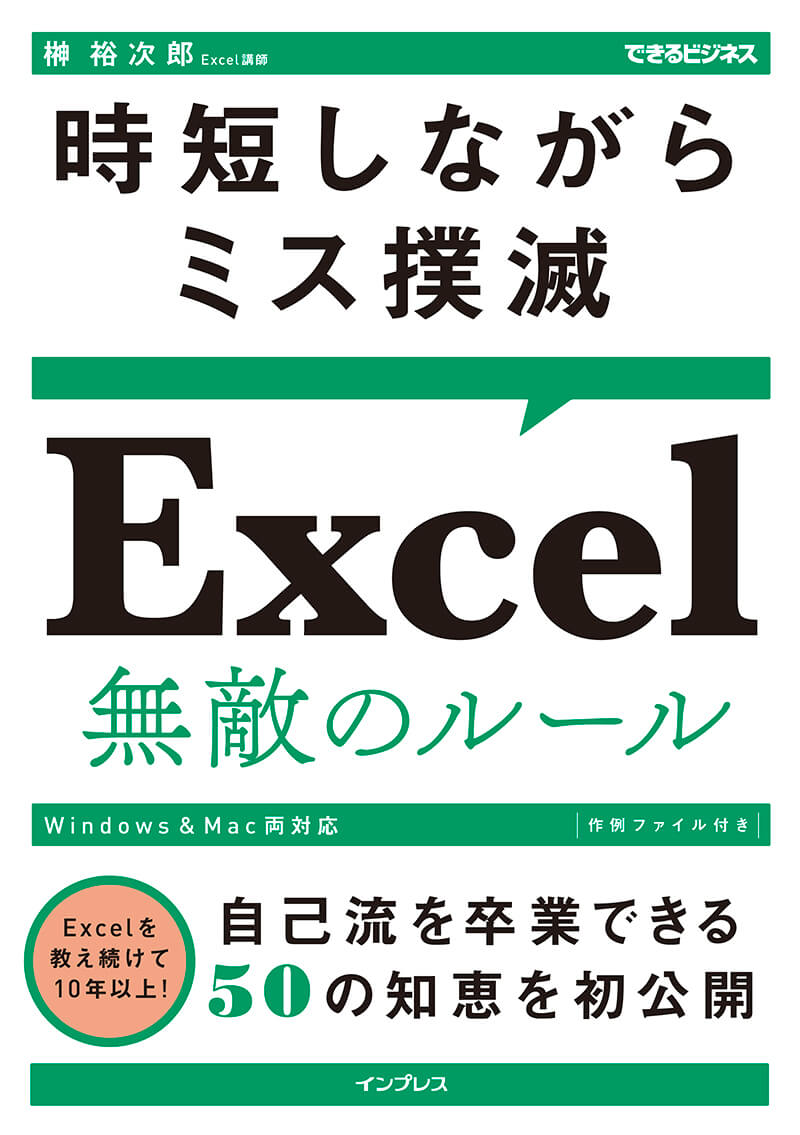更新作業が水の泡にならないために
こんにちは、Excel講師の榊裕次郎です。
自宅でのテレワーク(リモートワーク/在宅勤務)において、みなさんはどのようにして職場内のExcelファイルを手元のパソコンで扱えるようにしていますか? おそらく、次の2つのいずれかではないかと思います。
- 職場で契約しているクラウドストレージにアクセスする
- VPN接続で職場の共有サーバーにアクセスする
ただ、いずれも困った問題があります。それは1つのファイルをほかの人と更新しあってしまう「保存合戦」が起こりがちであることです。具体的には、以下のような事例です。
Aさんが共有ドライブ上にあるExcelファイルを更新する
↓
Bさんがローカルで修正したExcelファイルを共有ドライブに上書きする
これでは、Aさんの作業は水の泡です。複雑で更新に時間がかかるExcelファイルでこの状況に陥ると、かなりの労力をロスすることになってしまうでしょう。
しかし、Bさんには自宅のネットワーク環境などで、いったんローカルにコピーしてからでないと作業できない事情があるのかもしれません。ここは以下の2つのルールで解決を図りましょう。
- クラウドストレージのバージョン管理の機能を活用する
- ファイル名に更新中であることを明記して上書きを防ぐ
クラウドストレージのバージョン管理の機能を活用する
まず1つめですが、クラウドストレージを使っているのであれば、ファイルのバージョンを管理する機能があります。万が一、上書きをしてしまったときでも復元が可能です。
OneDriveでは「バージョン履歴」、Googleドライブでは「版の管理」という機能が該当します。
OneDrive
ファイルを右クリックして[バージョン履歴]を選択します。
Googleドライブ
同じくファイルを右クリックして[版の管理]を選択します。
保存された日時を確認しながら以前のバージョンに戻せるので、非常に強力です。
ただ、ファイルを別々に更新してしまった場合、それらを1つに集約する(マージする)には多大な労力がかかります。最悪、どちらかの更新作業を潰して、最初からやり直さなければいけない事態も想定されます。
ファイル名に更新中であることを明記して上書きを防ぐ
そこで意識してほしいのが、2つめのルールです。共有ドライブにあり、現在編集中のファイルの名前に、例えば【榊編集中】といった文言を先頭に加えます。
こうしておけば、ほかの人がファイルを使いたいときに操作を割り込んでも構わないか、メールやチャットで連絡するきっかけを作ることができます。
単純な方法ですが、編集中であることがひと目で分かって効果抜群です。
また、ファイル名が変更されているため、ほかの人がその前にダウンロードしたファイルを共有ドライブにアップロードし直した場合でも、自分が作業中のファイルが上書きされることはありません。このルールは、バージョン管理が使えない通常のファイルサーバーで特に効果があります。
注意点としては、ファイルを使った人は、作業が終わったら必ずファイル名を元に戻すようにしましょう。そうでないと、ほかの人が永遠にファイルを使うことができませんからね。
テレワークの最初のうちは、ビジネスチャットツールを使ったり、オンラインミーティングでこまめに連絡をとりあったりするものですが、慣れないことが長期化していくと、細かいやりとりが薄れていくものです。
「3つの密を回避しよう」とニュースでは連日アナウンスされていますが、コミュニケーションだけは密にとって、ファイルの保存合戦が行われないように気を付けてください。
Excelで大事なのは「ルール」を決めることだった!
時短しながらミス撲滅 Excel 無敵のルール(できるビジネス)
- 著者:榊 裕次郎
- 定価:本体1,500円+税
- ページ数:256ページ
- ISBN:978-4-295-00859-0
集中連載【在宅勤務のExcelルール】記事一覧
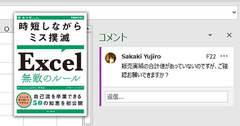
【在宅勤務のExcelルール】伝える手間を怠るとストレスに!数字の確認依頼には〇〇機能を使おう
多くの人々がテレワークに取り組んでいる現在、複数人で共有しているExcelファイルについて、適切なコミュニケーションができていますか? お互いにストレスが溜まらないようにするには、1回のやりとりで済むように、ある機能を使って工夫しましょう。
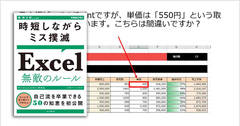
【在宅勤務のExcelルール】コメントだけでは破綻する場合も。多数の確認依頼は○○も併用する
お互いがテレワークの場合、ワークシートの確認依頼や修正指示には気を使うもの。Excelの「コメント」機能を使ったやりとりも有効ですが、該当箇所が多いと読むほうの負担が大きくなってしまいます。もう1つのOfficeアプリも使って丁寧な指示を心掛けましょう。
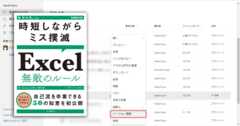
【在宅勤務のExcelルール】ファイルの保存合戦を防ぐ!共有ドライブで失敗しない2つの方法
職場内のサーバーやクラウドストレージにあるExcelファイルを、テレワークで扱うことが増えてきました。そのようなときに起こりがちなのが、1つのファイルをほかの人と更新しあってしまう問題です。ルールを決めて、作業がムダにならないようにしましょう。